- O erro do sistema de arquivos (-2147219196) no aplicativo Fotos pode ser causado por um aplicativo ou arquivo corrompido.
- Para corrigir o erro do sistema de arquivos ao abrir o Fotos, você deve primeiro tentar depurar seu dispositivo.
- Para evitar o Erro no sistema de arquivos do Fotos do Windows 10, você pode usar um editor de fotos alternativo como uma solução alternativa rápida.
- Uma solução mais avançada é editar o Registro com direitos de administrador.

- Baixar Restoro PC Repair Tool que vem com tecnologias patenteadas (patente disponível aqui).
- Clique Inicia escaneamento para encontrar problemas do Windows que podem estar causando problemas no PC.
- Clique Reparar tudo para corrigir problemas que afetam a segurança e o desempenho do seu computador
- Restoro foi baixado por 0 leitores este mês.
Você está tentando abrir uma foto em seu janelas 10 PC e você obterá uma mensagem de erro dizendo Erro do sistema de arquivos mensagem com um código de erro (-2147219196) no final?
Esse problema de erro no sistema de arquivos do aplicativo Fotos é mais comum do que você imagina.
Portanto, neste artigo, exploraremos alguns dos melhores métodos que funcionaram quando outros usuários do Windows 10 encontraram esse problema.
Como posso corrigir o erro do sistema de arquivos no Fotos?
- Use uma ferramenta de depuração do sistema
- Baixe um visualizador de fotos alternativo
- Reparar o aplicativo Fotos
- Redefinir o aplicativo Fotos
- Use o Editor do Registro com privilégios de administrador
1. Use uma ferramenta de depuração de sistema
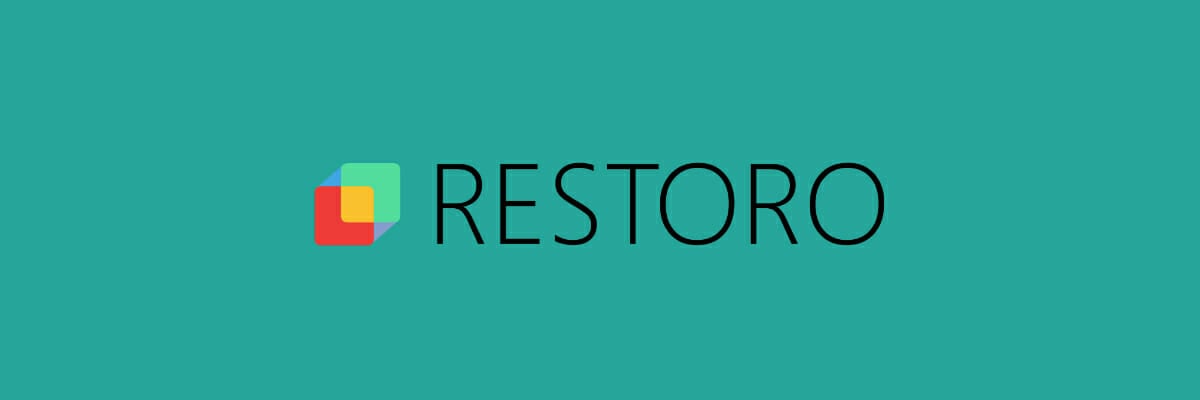
Erros de sistema e de aplicativo geralmente ocorrem devido a arquivos corrompidos e vários bugs de sistema operacional que demoram muito para decifrar e corrigir. É por isso que recomendamos usar Restoro.
Esta não é apenas uma ferramenta de depuração do sistema, mas também um otimizador de sistema. Usando Restoro, você corrigirá qualquer problema de sistema que possa afetar o desempenho de seus aplicativos e programas, corrija e substitua o registro corrompido ou arquivos ausentes, bem como dê a todo o seu sistema operacional uma impulso.
Desnecessário dizer que nenhum conhecimento técnico é necessário para instalar ou usar o aplicativo, pois tudo é extremamente intuitivo.

Restoro
Consertar seu aplicativo Fotos nunca foi tão fácil! Use Restoro e livre-se de insetos irritantes que bloqueiam sua atividade.
2. Baixe um visualizador de fotos alternativo

Execute uma verificação do sistema para descobrir possíveis erros

Baixar Restoro
Ferramenta de reparo de PC

Clique Inicia escaneamento para encontrar problemas do Windows.

Clique Reparar tudo para corrigir problemas com tecnologias patenteadas.
Execute uma verificação do PC com a ferramenta de reparo Restoro para encontrar erros que causam problemas de segurança e lentidão. Após a verificação ser concluída, o processo de reparo substituirá os arquivos danificados por arquivos e componentes novos do Windows.
Se você está cansado de Microsoft Fotos, então você pode também por um visualizador de fotos alternativo, em vez de uma ótima alternativa Adobe Lightroom.
- Baixe o Lightroom gratuitamente aqui.
- Instale o Adobe Lightroom em seu PC.
- Reinicialize seu PC.
- AperteComeçar.
- SelecioneDefinições.
- Vamos para Apps.
- Navegue até o Guia de aplicativos padrão.
- NoVisualizador de fotosseção escolha Adobe Lightroom como o programa padrão.
Seguindo essas etapas, você não só terá um novo visualizador de fotos instalado, mas também um editor de imagens incluído, que é quase tão bom quanto Adobe Photoshop.
3. Reparar o aplicativo Fotos
- Clique em Iniciar> Definições.
- Navegar para Apps.
- Procure pelo Microsoft Photos aplicativo na lista, selecione-o, e clique em Opções avançadas.
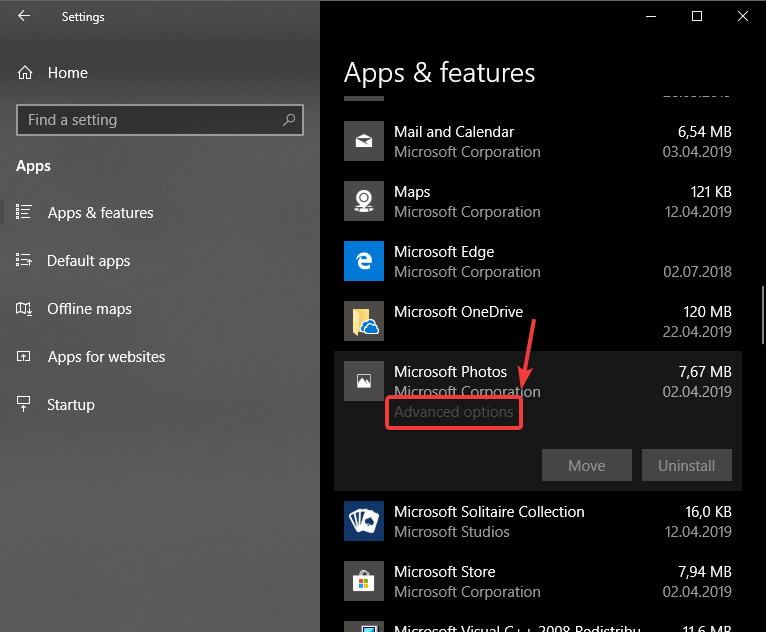
- No Opções avançadas janela, role para baixo e selecione Reparar.
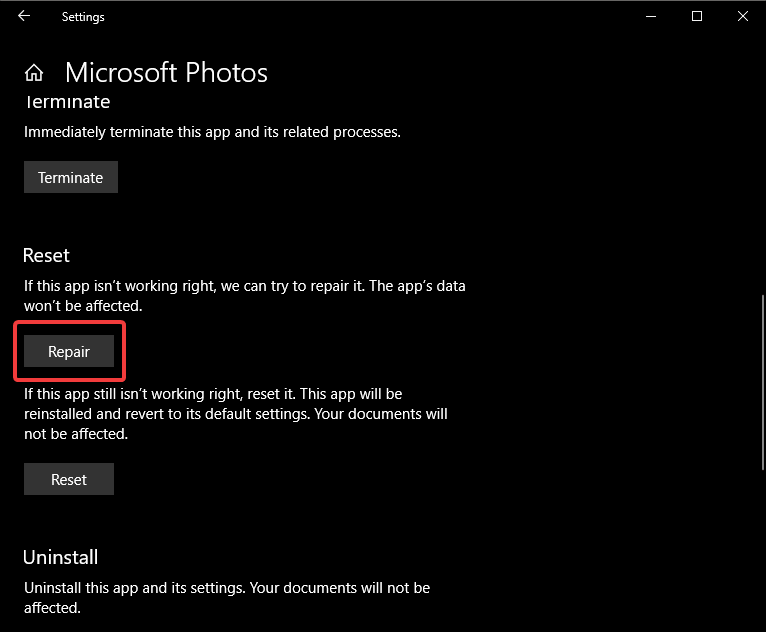
- O processo de reparo do aplicativo Fotos será iniciado e, assim que terminar, você verá uma marca de seleção ao lado do Reparar botão.
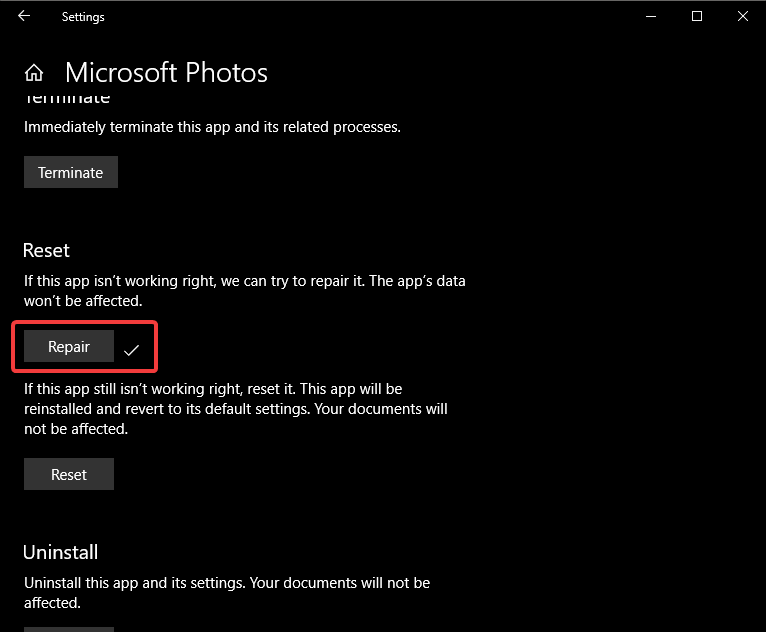
- Isso deve resolver o erro do sistema de arquivos do aplicativo Fotos. Se não for esse o caso, vá para a próxima etapa.
4. Redefinir o aplicativo Fotos
- Siga as etapas 1 a 3 da primeira solução.
- No Opções avançadas janela, role para baixo e selecione Redefinir.
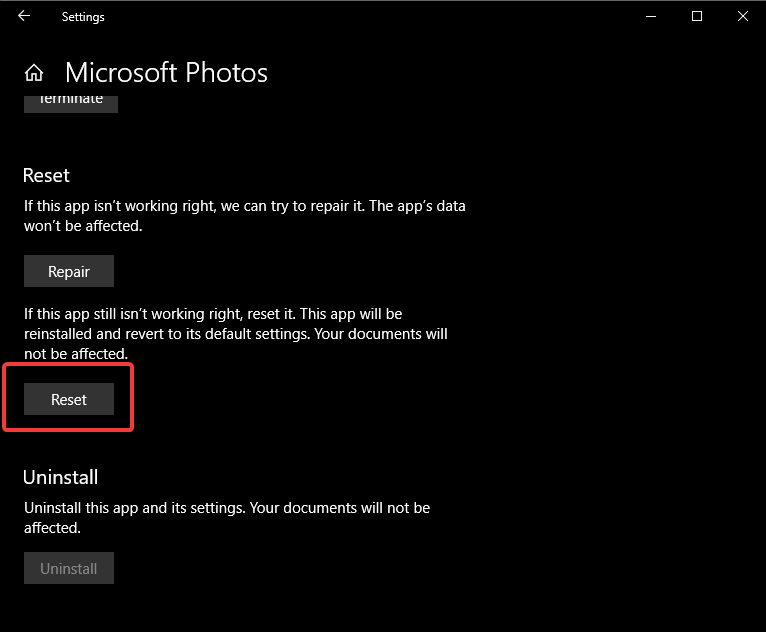
- Depois que este processo for concluído, você pode tentar mais uma vez para abra o aplicativo Fotos.
- Isso deve resolver o erro do sistema de arquivos do aplicativo Fotos para sempre.
5. Use o Editor de registro com privilégios de administrador
- Clique na caixa de pesquisa da Cortana e digite regedit.
- Na lista de resultados, clique com o botão direito nelee escolha Executar como administrador.

- Isso abrirá o editor do Registro.
- Navegue até esta tecla usando a árvore de navegação à direita da tela.
-
HKEY_CURRENT_USERSOFTWAREClasses-
Configurações locais / Software / Microsoft / Windows-
CurrentVersion / AppModel-
Repositório / Famílias / Microsoft. Janelas. Fotos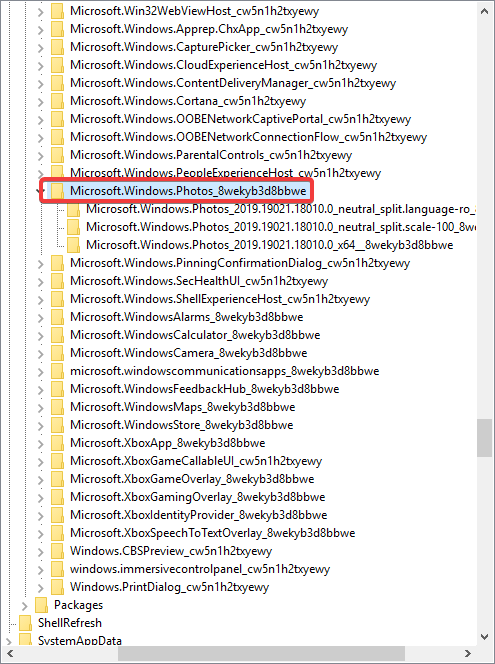
-
-
-
-
- Nesta pasta, verifique a data de cada uma das entradas verificando a data encontrada no nome das pastas.
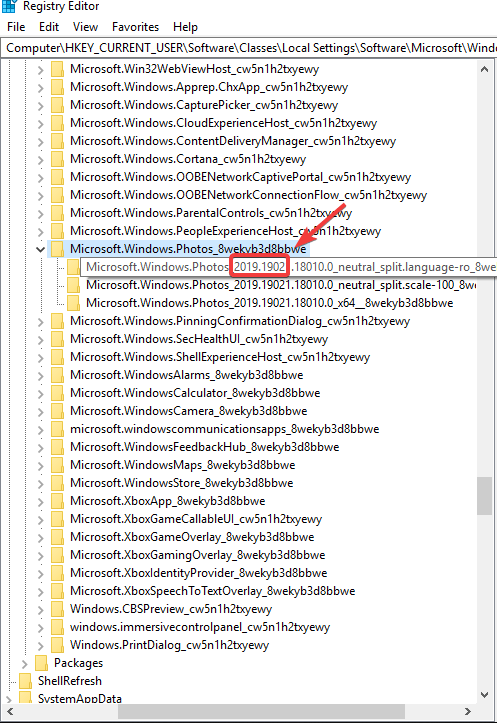
- O número de pastas presentes no Fotos do Microsoft Windows pasta irá variar dependendo do número de desinstalações que você executou no passado.
- Neste caso, existem apenas 3 pastas disponíveis, cada uma com o mesmo número de versão.
- Em alguns casos, pode haver até 8 entradas, algumas das quais terão uma versão mais antiga.
- Exclua as entradas desatualizadas encontradas no Fotos do Microsoft Windows (as entradas com números de versão menores) e Reinicie o PC.
Observação: Para poder excluir as entradas de chave desatualizadas, você precisará seguir estas etapas:
-
Clique com o botão direito em cada entrada> vamos para Permissões.
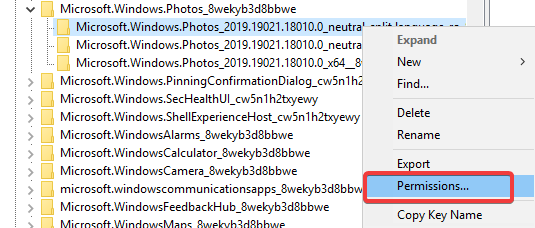
- Clique Avançado.
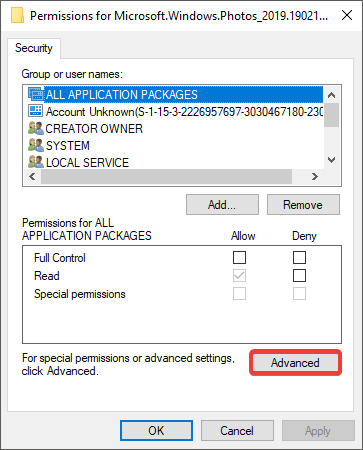
-
Alterar proprietário de sistema para administrador (digitando Administrador e pressionando OK.
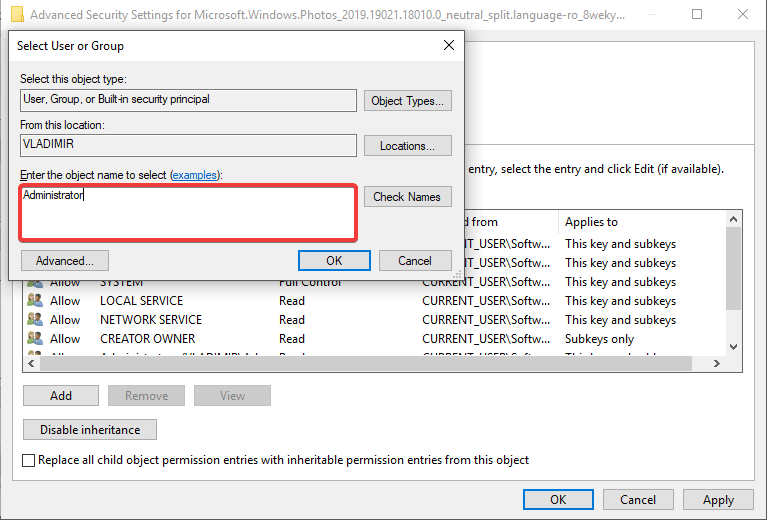
- Defina todos os direitos da chave para serem acessíveis por Administrador. Isso permitirá que você exclua as chaves.
- Repita as etapas 1 a 3 da Nota 3 para cada uma das chaves desatualizadas encontradas na pasta Fotos do Microsoft Windows no Editor do Registro.
- Depois de excluir todas as versões anteriores das chaves, reinicie o seu computador e tente usar o aplicativo Fotos novamente.
Observação: É recomendado que você faça um backup do seu sistema antes de tentar alterar qualquer informação no editor do Registro para evitar quaisquer problemas
Nota 2: Algumas das informações apresentadas nesta solução irão variar em seu PC, dependendo do número de vezes que o aplicativo foi desinstalado, redefinido, etc.
Pronto, essas são apenas algumas soluções que podem ajudá-lo a corrigir Erro do sistema de arquivos no aplicativo Fotos. Alternativamente, você pode entrar em contato Suporte Microsoft e peça a resolução.
Informe-nos se este artigo o ajudou a corrigir seu problema, usando a seção de comentários abaixo.
 Ainda está tendo problemas?Corrija-os com esta ferramenta:
Ainda está tendo problemas?Corrija-os com esta ferramenta:
- Baixe esta ferramenta de reparo de PC classificado como Ótimo no TrustPilot.com (o download começa nesta página).
- Clique Inicia escaneamento para encontrar problemas do Windows que podem estar causando problemas no PC.
- Clique Reparar tudo para corrigir problemas com tecnologias patenteadas (Desconto exclusivo para nossos leitores).
Restoro foi baixado por 0 leitores este mês.
perguntas frequentes
Isto é geralmente um bug do sistema que leva a este código de erro e que pode ser corrigido redefinindo o aplicativo Fotos e executando um escaneie em seu disco rígido.
Depurando seu sistema operacional ou redefinindo o aplicativo Fotos, conforme mostrado neste guia, deve ajudar muito.
Os erros do sistema de arquivos vêm em vários nomes de código com correções específicas. No entanto, existem alguns etapas gerais de solução de problemas que você sempre pode tentar.


